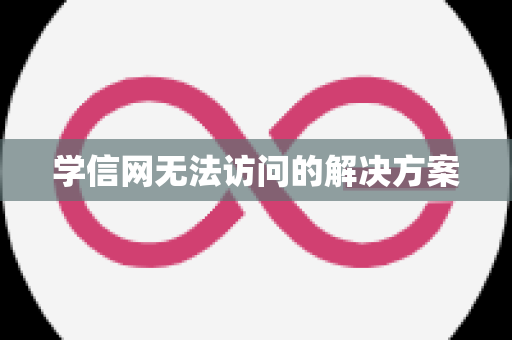如何将C盘文件转移到D盘以释放空间
如何将C盘文件转移到D盘以释放空间
当计算机的C盘空间不足时,用户常常需要寻找有效的方法来释放存储空间。将文件从C盘转移到D盘是一种简单而有效的解决方案。本文将详细介绍如何进行这一操作,并提供一些实用的小技巧。
步骤一:创建目标文件夹

首先,在D盘中创建一个新的文件夹,以便存放即将转移的文件。这一步骤可以帮助你更好地管理和组织你的数据。只需打开“此电脑”,找到D盘,右键单击选择“新建”然后点击“文件夹”,为其命名即可。
步骤二:选择要转移的文件
接下来,打开Windows资源管理器,导航至C盘并找到需要转移的具体文件或整个文件夹。在这里,你可以根据需要选择单个或多个项目。如果想要一次性选中多个项目,可以按住“Shift”键或“Ctrl”键进行多选,这样会大大提高效率【燎元跃动小编】。
步骤三:复制或移动文件
在选定了要转移的内容后,你有两个主要选项:“复制”和“剪切”。如果你希望保留原始副本,可以右键单击所选内容并选择“复制”。然后前往刚才在D盘创建的新目标文件夹,再次右键点击空白处并选择“粘贴”。如果希望直接移动而不保留副本,则应使用“剪切”的方式。同样,在目标位置粘贴即可完成操作。
步骤四:删除原始文件以释放空间
一旦确认所有所需的数据都已成功传输至D盘,你就可以返回C盘,将原始数据删除,从而真正实现释放空间。然而,请注意,一旦删除这些数据,就无法恢复,因此务必确保所有重要信息都已备份【燎元跃动小编】。
额外提示与建议
- C 盤瘦身工具:考虑使用一些专业的软件工具,如"C 盤瘦身工具",它们能够帮助清理无用的数据,提高系统性能。
- C 盤定期清理:养成定期检查和清理不必要软件及临时缓存等习惯,以防止未来再次出现存储不足的问题。
- 如需迁移已安装程序,请咨询专业人士,因为这通常涉及更多复杂操作,不建议直接拖动程序目录.
Total, 将 C 盤中的数据合理地迁移到 D 盤不仅能优化计算机性能,还能延长硬件寿命。以上就是关于如何将 C 盤 文件 转 移 到 D 盤 的详细指南,希望对您有所帮助!如有其他问题,请继续关注我们的相关资讯!【燎元跃动小编】
热点关注:
C 块满了怎么办?
You can transfer files to another drive or use disk cleanup tools to free up space.
D 块应该放什么?
D 块适合存放大型媒体、文档和游戏等占用较多空间的数据,以减轻 C 块负担.
C 和 D 磁碟有什么区别?
C 磁碟通常用于系统安装,而 D 磁碟则可用于个人资料、下载及备份等用途.
`版权声明:本文由燎元跃动发布,如需转载请注明出处。